QR-код - удобная технология передачи информации между устройствами. Вы, наверное, видели такие коды на различных предметах и рекламных материалах.
Чтобы узнать информацию из QR-кода на телефоне, просто откройте камеру устройства и наведите на код. Устройство автоматически распознает его.
Что такое QR-код телефона?

QR-коды были созданы японской компанией Denso Wave в 1994 году для облегчения отслеживания деталей в автомобильной промышленности и широко используются в различных сферах деятельности, в том числе и в сфере телефонии.
QR-коды могут быть отсканированы с помощью специальных мобильных приложений, которые распознают и интерпретируют содержимое кода, предоставляя доступ к нужной информации или позволяя выполнить определенные действия.
QR-коды телефона упрощают процесс обмена контактными данными, перехода на веб-страницы, совершения покупок, получения скидок и многое другое, позволяя быстро и удобно передавать информацию без необходимости ввода данных вручную.
Зачем нужен QR-код?

QR-коды широко используются благодаря своей универсальности. Они применяются для:
- Передачи контактных данных: QR-код содержит информацию о человеке, такую как имя, телефон, email, адрес.
- WEB-ссылок: QR-код передает ссылки на веб-страницы, сайты, мобильные приложения.
- Бесконтактных платежей: QR-код позволяет быстро и безопасно оплатить товары и услуги.
- Аутентификации: QR-коды используются для считывания информации о пользователях или товарах, а также для авторизации на различных сервисах и платформах.
- Хранение информации: QR-коды передают текст, адреса, координаты, информацию о продукте и многое другое.
QR-коды удобны и позволяют быстро получать доступ к данным. Они универсальны и могут использоваться как для личных, так и коммерческих целей.
Где найти QR-код на телефоне?
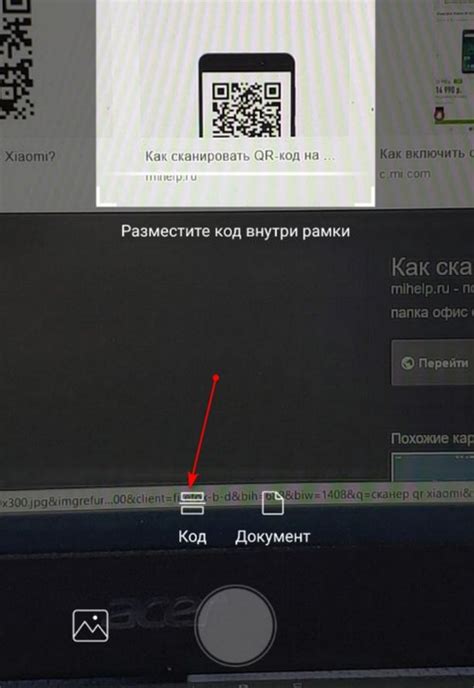
QR-коды можно найти на телефоне:
| Приложения для сканирования | Многие приложения для сканирования QR-кодов позволяют создавать свои собственные QR-коды. Обычно эта функция находится в главном меню приложения или в специальном разделе. После создания QR-кода вы получаете изображение, которое можно использовать для передачи информации или выполнения определенных действий с помощью сканера QR-кодов. |
| Веб-страницы и электронные документы | QR-коды могут быть размещены на веб-страницах или в электронных документах, например, в PDF-файлах. Они могут содержать ссылки на веб-страницы, контактные данные, текстовые сообщения и многое другое. Чтобы найти QR-код на веб-странице или в документе, просто просмотрите его содержимое и обратите внимание на специальные изображения или символы, напоминающие штрих-коды. |
| Программы и сервисы для синхронизации | Некоторые программы и сервисы для синхронизации информации между устройствами или для резервного копирования данных используют QR-коды для упрощения процесса настройки. Встроенные в приложения функции синхронизации могут отображать QR-коды на экране телефона для передачи информации на другое устройство. Для поиска QR-кода в таком приложении обычно нужно просмотреть настройки или разделы, связанные с безопасностью и синхронизацией. |
Обратите внимание, что наличие QR-кода на телефоне зависит от используемого устройства и установленного на него программного обеспечения. Некоторые телефоны и приложения могут не поддерживать функцию QR-кодов или могут требовать установки дополнительных приложений для их использования.
Как сканировать QR-код на телефоне?

| Некоторые мессенджеры, такие как WhatsApp или Viber, позволяют сканировать QR-коды прямо внутри приложения. Чтобы воспользоваться этой функцией, откройте соответствующий чат, нажмите на иконку сканирования QR-кода и наведите камеру на QR-код. После распознавания кода вы сможете увидеть информацию, скрытую за ним. |
Выберите удобный для вас способ сканирования QR-кодов на телефоне и начните получать доступ к скрытой информации в удобной форме. Будьте внимательны и проверяйте безопасность содержимого QR-кодов, чтобы избежать вредоносного программного обеспечения или мошенничества.
QR-сканер встроенный в камеру

Современные смартфоны имеют много полезных функций, включая QR-сканер в камере. Это упрощает сканирование QR-кодов без дополнительных приложений.
Для использования QR-сканера откройте приложение Камера и выберите режим сканирования или QR-сканер. Некоторые устройства имеют кнопку для быстрого доступа к сканеру.
Чтобы считать QR-код, поместите его по центру экрана и держите камеру неподвижной. Сканер автоматически захватит код и покажет информацию на экране.
Выберите нужное приложение из списка результатов поиска и нажмите "Установить".
Найдите приложение для сканирования QR-кода, которое наиболее подходит вам по отзывам, функционалу и рейтингу.
4.
Нажмите на кнопку "Установить" или "Скачать" рядом с выбранным приложением.
5.
Дождитесь завершения загрузки и установки приложения на ваш телефон.
6.
Найдите значок приложения на главном экране телефона и нажмите на него, чтобы запустить приложение.
Теперь у вас есть приложение для сканирования QR-кода. Откройте его, наведите камеру телефона на QR-код и дождитесь, пока приложение его распознает. Вам будет предоставлена информация, связанная с QR-кодом, например, URL-адрес, текстовое сообщение или контактная информация.
Лучшие приложения для сканирования QR-кода
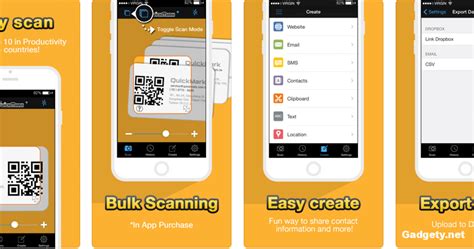
QR-коды - часть нашей жизни. Они передают информацию быстро и удобно. Для их сканирования нужно установить специальное приложение на телефон.
1. QR Code Reader
Простой и удобный интерфейс делает QR Code Reader одним из лучших приложений. Оно быстро считывает информацию с QR-кодов и точно распознает их.
2. QR Droid
QR Droid - универсальное приложение для работы с QR-кодами. Оно не только сканирует, но и создает QR-коды, которыми можно делиться с другими пользователями. Поддерживает множество типов QR-кодов.
3. Barcode Scanner
Barcode Scanner – приложение, которое сканирует QR-коды и штрихкоды для поиска информации о продуктах и сравнения цен. Простое в использовании и быстро работает.
4. Microsoft Tag Reader
Microsoft Tag Reader – приложение от Microsoft для сканирования QR-кодов и получения дополнительной информации, такой как видео, карты и другое. Удобный интерфейс и поддержка различных типов QR-кодов.
Выберите одно из этих приложений, чтобы удобно сканировать QR-коды на телефоне. Установите, запустите, наведите камеру на QR-код и получите нужную информацию или сделайте нужное действие – быстро и просто!
Как использовать функцию «Сканировать QR-код»?

Функция «Сканировать QR-код» помогает считывать информацию из QR-кодов с помощью камеры телефона. Для этого нужно установить приложение для сканирования QR-кодов.
Чтобы начать использовать функцию, следуйте этим шагам:
1. Установите приложение для сканирования QR-кодов.
Найдите и установите приложение из магазина приложений (App Store или Google Play).
2. Разрешите доступ к камере.
После установки приложения откройте его на телефоне. При первом запуске может потребоваться разрешить доступ к камере. Нажмите "Разрешить", чтобы приложение могло использовать камеру для сканирования QR-кодов.
3. Наведите камеру на QR-код и сфокусируйтесь на нем.
Откройте камеру приложения и наведите ее на QR-код, который хотите просканировать. Убедитесь, что QR-код находится в фокусе камеры.
4. Дождитесь распознавания QR-кода.
Приложение автоматически распознает QR-код и покажет информацию, содержащуюся в нем. Некоторые приложения также могут предложить различные дополнительные функции, например, открыть веб-сайт, добавить контакты и т. д.
Примечание: Некоторые телефоны могут сканировать QR-коды в камеру без дополнительных приложений. Откройте камеру и наведите на QR-код.
Что делать, если QR-код не сканируется?
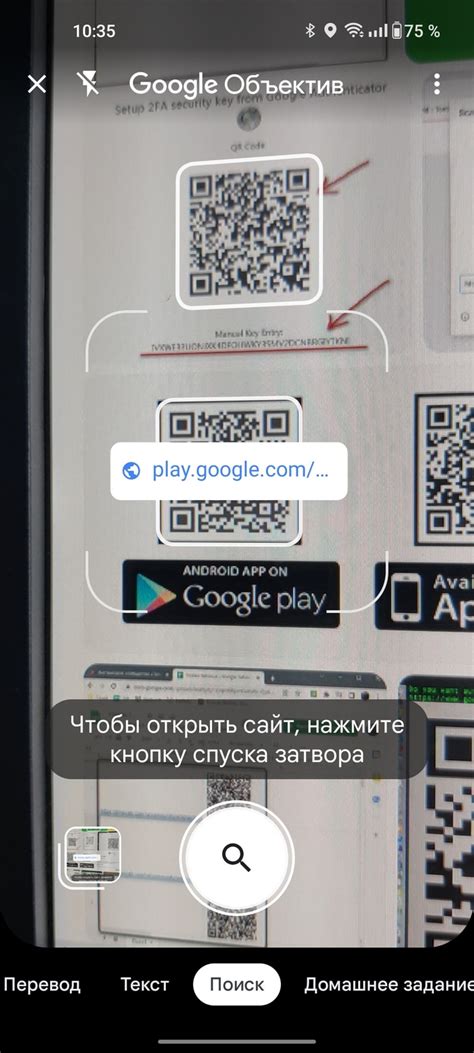
Если телефон не сканирует QR-код, попробуйте следующее:
1. Проверьте фокус камеры.
Убедитесь, что камера в фокусе и чиста.
2. Проверьте QR-код.
Если он поврежден или грязный, это может помешать сканированию. Постарайтесь сохранить его в хорошем состоянии.
3. Проверьте свет.
Яркий или темный свет может мешать сканированию QR-кода. Измените освещение или найдите область с лучшим светом.
4. Попробуйте другое приложение.
Если ничего не помогает, попробуйте другое приложение для сканирования QR-кодов. Установите его из магазина приложений и повторите сканирование.
Сканирование QR-кода может быть сложным, если он слишком маленький, плохо расположен или закрыт другими объектами. Если ни одно из предложенных решений не работает, обратитесь за помощью к профессионалам или специалистам по технической поддержке.
Полезные советы при использовании QR-кода на телефоне

- Установите приложение для сканирования QR-кодов на ваш телефон. В магазине приложений есть множество бесплатных вариантов с хорошими отзывами пользователей.
- Проверьте, имеет ли ваша камера возможность автоматического сканирования QR-кодов. Если да, то настройте эту функцию в настройках телефона, чтобы сэкономить время при сканировании.
- Будьте осторожны при сканировании QR-кодов из ненадежных источников. Они могут содержать вредоносные ссылки или представлять угрозу вашей конфиденциальности. Всегда доверяйте только проверенным источникам.
- Не забывайте следить за безопасностью своего устройства. Установите обновления ПО и антивирусную программу для защиты от потенциальных угроз.
- Используйте QR-коды для быстрого доступа к веб-сайтам, контактной информации, режиму Wi-Fi и другим полезным данным. Они могут значительно упростить взаимодействие с внешним миром.
- Если ваш телефон не сканирует QR-коды, удостоверьтесь, что камера настроена правильно и может сфокусироваться на QR-коде. Иногда проблема может быть связана с плохим освещением или повреждением QR-кода.
Следуя этим советам, вы сможете эффективно использовать QR-коды на своем телефоне и получать максимальную выгоду от их использования.